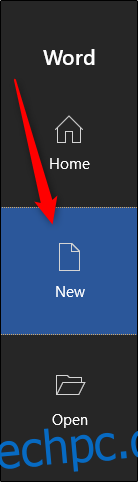Wenn Sie Visitenkarten benötigen, aber keine Erfahrung mit anspruchsvoller Designsoftware wie InDesign und Photoshop haben, können Sie die Visitenkartenvorlage von Word verwenden. Sie sehen keine Vorlage, die Ihnen gefällt? Gestalten Sie Ihre Karten von Grund auf neu.
Visitenkarten in Word gestalten
Bevor wir uns mit dem Design der Visitenkarte befassen, ist es wichtig zu verstehen, welche Inhalte Sie hinzufügen sollten. Auch wenn der auf der Karte platzierte Inhalt je nach Branche etwas unterschiedlich sein kann, hier sind die Grundlagen:
Vor-und Nachname
Berufsbezeichnung
Adresse
Telefonnummer
Webadresse
Email
Firmenlogo
Jetzt ist es an der Zeit, ein Visitenkartendesign zu wählen. Öffnen Sie Microsoft Word, gehen Sie zur Registerkarte „Datei“ und wählen Sie dann im linken Bereich „Neu“.
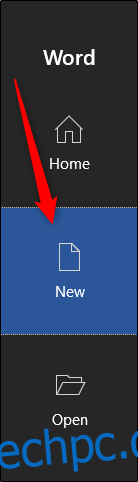
Suchen Sie in der Suchleiste oben im Fenster nach „Visitenkarten“.
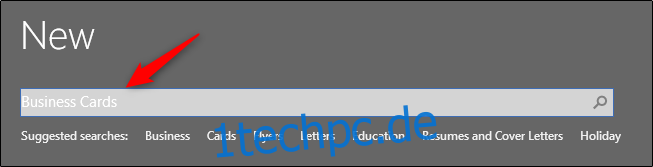
Es erscheint eine große Auswahl an Vorlagen.
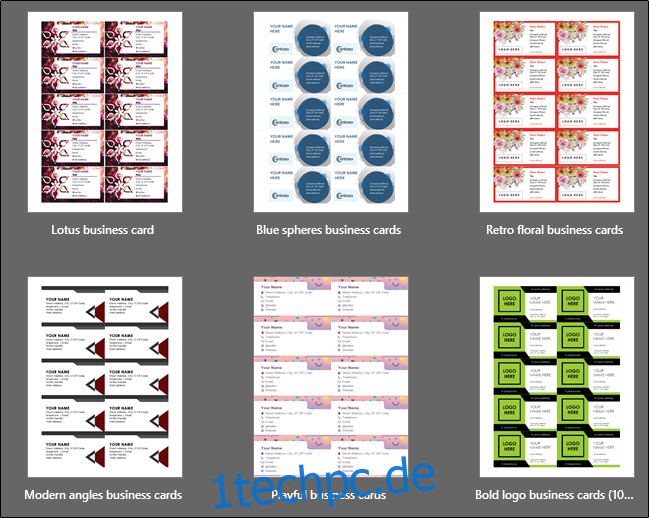
Blättern Sie durch die Bibliothek mit Visitenkartenvorlagen und wählen Sie diejenige aus, die Ihnen am besten gefällt. Nach der Auswahl erscheint ein Fenster mit einer Vorschau und Beschreibung der Vorlage. Klicken Sie auf „Erstellen“.
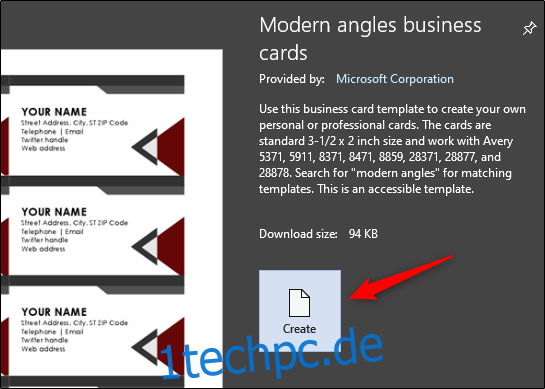
Ihre Visitenkarten werden nun angezeigt. Sie müssen nur noch Ihre Daten eingeben.
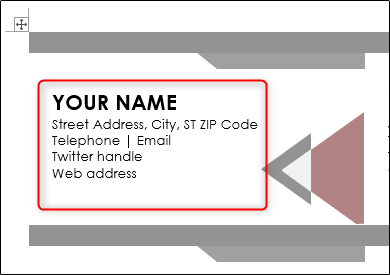
Visitenkarten von Grund auf erstellen
Wenn Sie keine Vorlage gefunden haben, die Ihnen gefällt, können Sie Ihr eigenes Design erstellen, indem Sie eine Tabelle erstellen, Bilder hinzufügen und Text formatieren.
Öffnen Sie ein leeres Word-Dokument, gehen Sie zur Registerkarte „Einfügen“ und klicken Sie dann auf „Tabelle“.
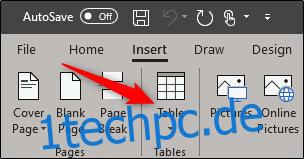
Ein Dropdown-Menü wird angezeigt. Erstellen Sie eine 2×4-Tabelle, indem Sie mit der Maus darüber fahren und den entsprechenden Block auswählen. Wenn Sie möchten, können Sie weitere Zeilen erstellen, aber 2×4 passt auf eine einzelne Seite.
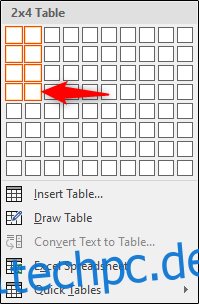
Die Tabelle wird jetzt in Ihrem Word-Dokument angezeigt und Sie müssen einige Einstellungen anpassen. Klicken Sie mit der rechten Maustaste auf das Auswahlkreuz der Tabelle und wählen Sie dann „Tabelleneigenschaften“ aus dem Menü.
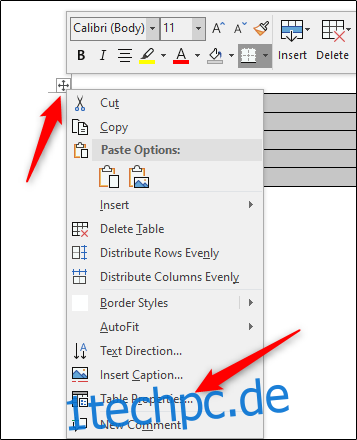
Das Fenster Tabelleneigenschaften wird nun angezeigt. Wählen Sie auf der Registerkarte „Tabelle“ im Abschnitt „Ausrichtung“ die Option „Mitte“. Dies wird Ihnen helfen, Ihre Karten schön und gleichmäßig auf der Seite zu halten.
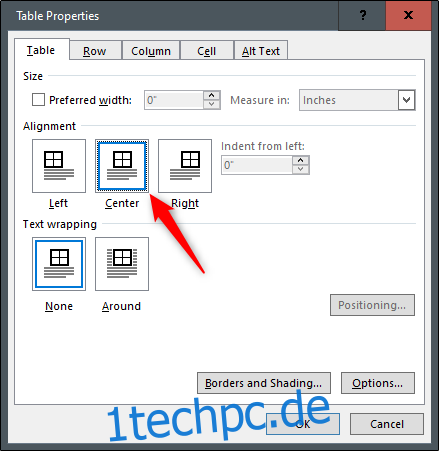
Gehen Sie als nächstes zum Tab „Zeile“. Aktivieren Sie hier das Kontrollkästchen „Höhe angeben“, stellen Sie die Höhe auf zwei Zoll ein und wählen Sie dann „Genau“ für die Zeilenhöhe.
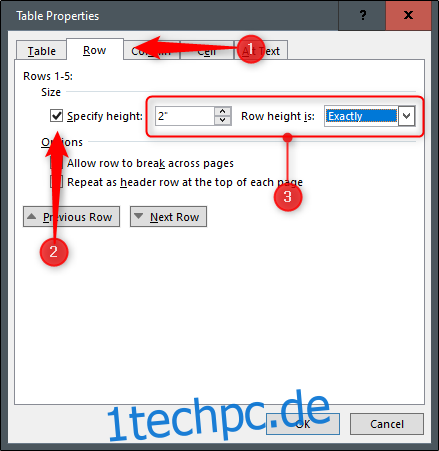
Gehen wir nun zum Reiter „Spalte“. Aktivieren Sie das Kontrollkästchen „Bevorzugte Breite“, stellen Sie die Breite auf drei Zoll ein und klicken Sie dann auf „OK“.
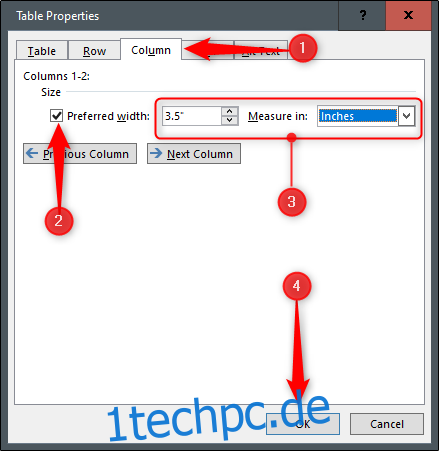
Die Größe Ihrer Tabelle wird jetzt an die Standardgröße für Visitenkarten angepasst. Sie werden jedoch möglicherweise feststellen, dass unsere Tabelle etwas breiter ist, als unsere Marge zulässt.
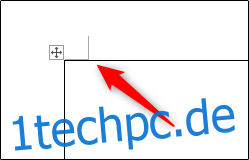
Um dies zu beheben, gehen Sie zur Registerkarte „Layout“ und klicken Sie dann auf die Schaltfläche „Ränder“.
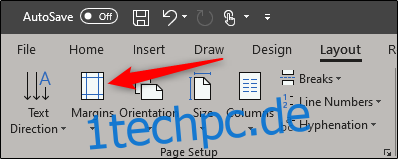
Wählen Sie „Schmal“ aus dem Dropdown-Menü.
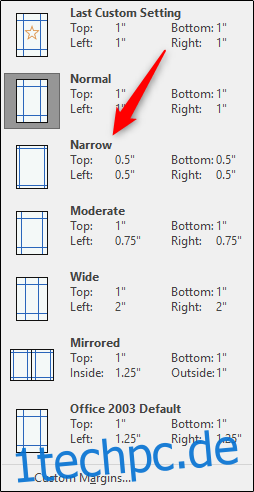
Ihre Visitenkarten befinden sich jetzt innerhalb des Seitenrands.
Jetzt müssen Sie nur noch Ihre Informationen in die Tabelle einfügen, die Formatierungstools verwenden, um den Text zu formatieren, ein Bild hinzufügen und schon kann es losgehen!